PDFは、どのデバイスやオペレーティングシステムでも開くことができるため、ファイルを共有するのに最も便利な形式であり続けます。
しかし、特に電子メールで共有しようとしている場合、大きすぎるPDFドキュメントを共有するのは難しいと感じる人が少なくないかもしれません。この問題を解決する方法の1つは、ドキュメントを圧縮することです。
PDFを圧縮すると、サイズが大幅に縮小され、管理や共有が容易になります。この記事では、ドキュメントの品質を損なうことなくMacでPDFを圧縮する方法を説明します。
方法1.UPDFを使用してMacでPDFを圧縮する
MacでPDFファイルを圧縮したい場合は、UPDFの使用をおすすめします。
UPDFは美しくシンプルなPDF編集ソフトで、その圧縮ツールもとても強力です。UPDFを使用してMacでPDFを圧縮する方法を見てみましょう。その前に、UPDFをダウンロードしましょう!
Windows • macOS • iOS • Android 100%安全
- ステップ1:UPDFを起動するときに、圧縮したいPDFを開きます。
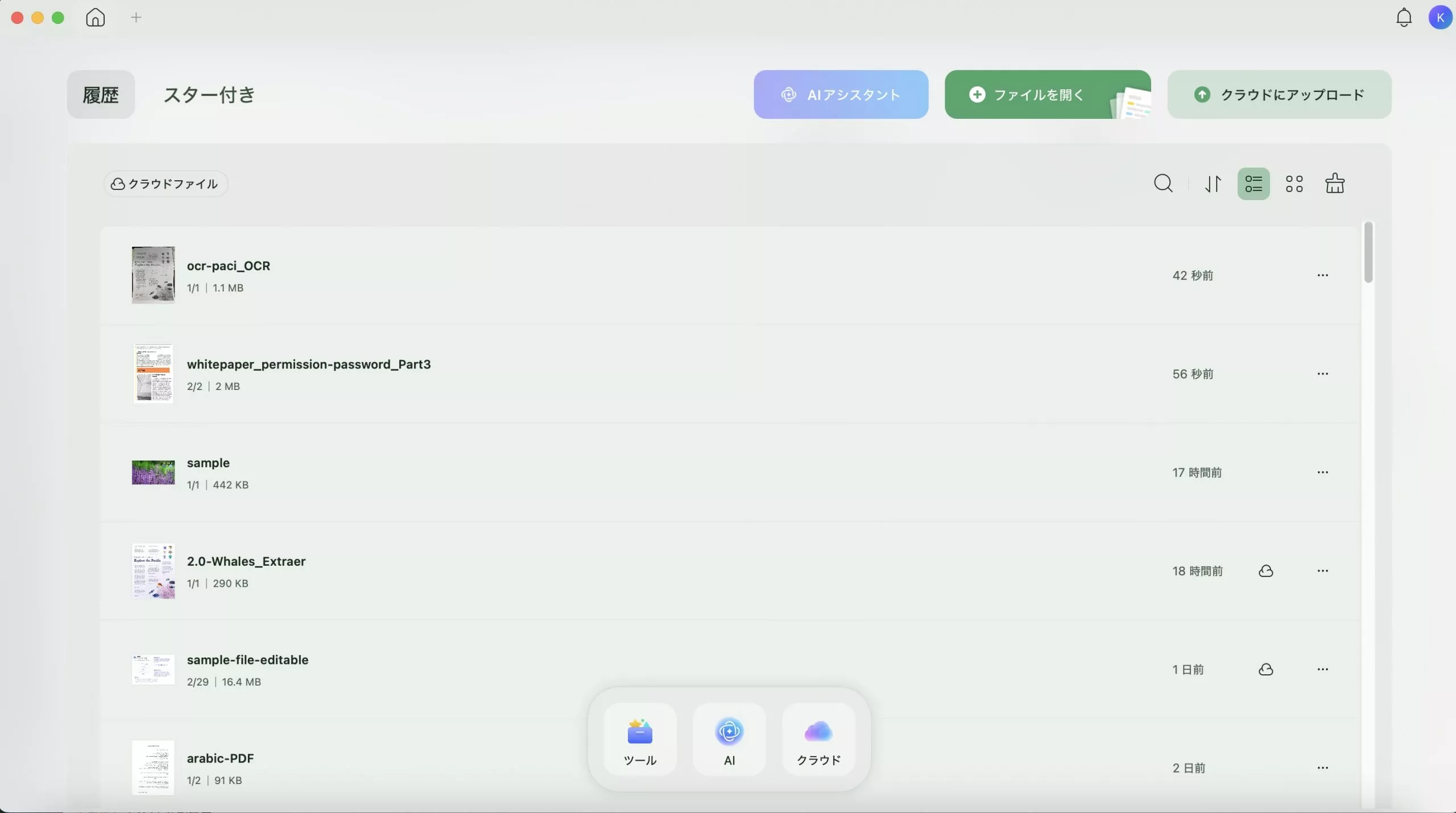
- ステップ2:右上隅にある「下向き矢印」をクリックして、そのドロップダウンメニューで「ファイルサイズを縮小」オプションをクリックしてPDFを圧縮します。
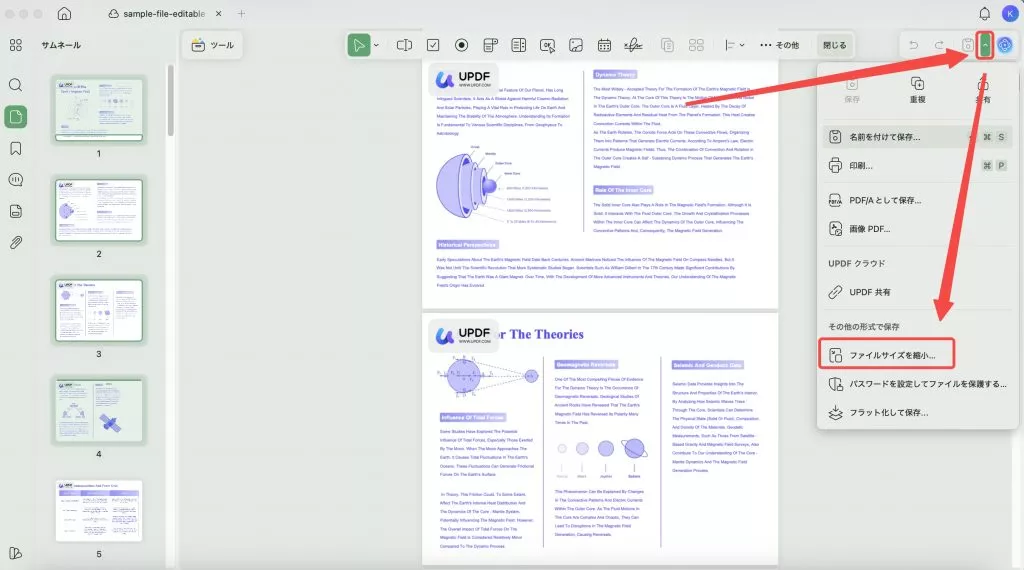
- ステップ3:ドキュメントの品質を最高から最低まで選択できるようになりました。原稿品質を「最高」「高」「中」「低」の4段階から選択できます。
- ステップ4:圧縮品質を選択したら、「名前を付けて保存」をクリックしてPDFを圧縮します。
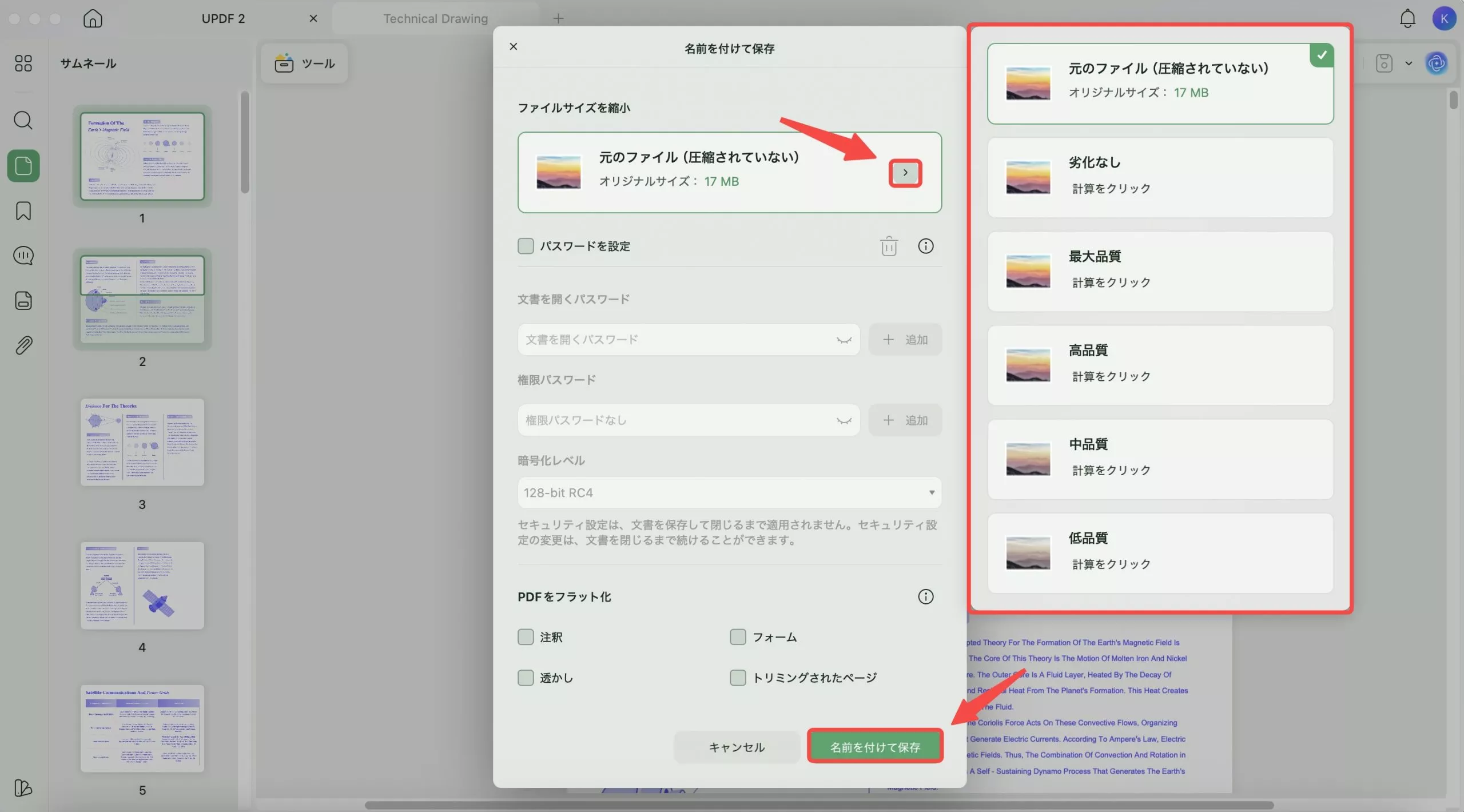
MacでPDFを圧縮する方法に関する動画
いかがでしょうか?簡単でしょう?以下のボタンをクリックして、UPDFをダウンロードして、試してみましょう!
Windows • macOS • iOS • Android 100%安全
方法2.プレビューを活用してMacでPDFを圧縮する
MacでPDFを圧縮する最も簡単な方法の1つは、プレビューを使用することです。この組み込みアプリは完全に無料で使用できます。プレビューを使用してPDFを圧縮する方法は次のとおりです:
- ステップ1:大きなPDFファイルをプレビューで開きます。
- ステップ2:次に、「ファイル」をクリックし、「書き出す」を選択します。ただし、「PDFとして書き出す」を選択しないでください。
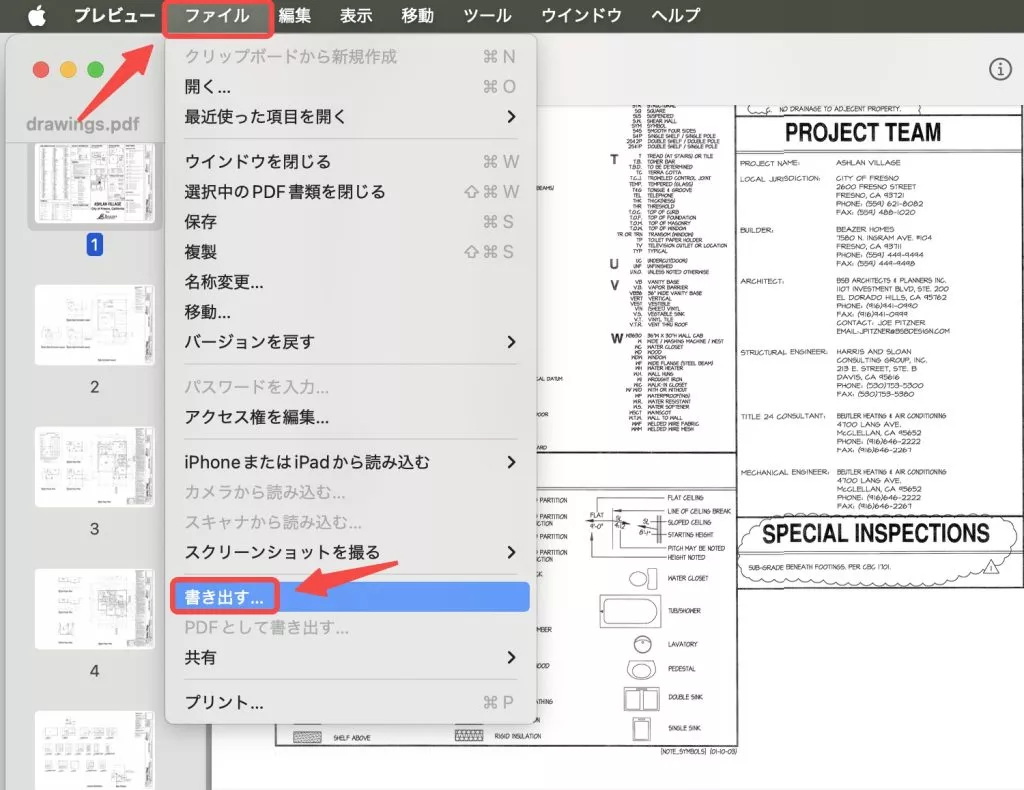
- ステップ3:「Quartzフィルター」ドロップダウンメニューをクリックし、「Reduce File Size」を選択します。
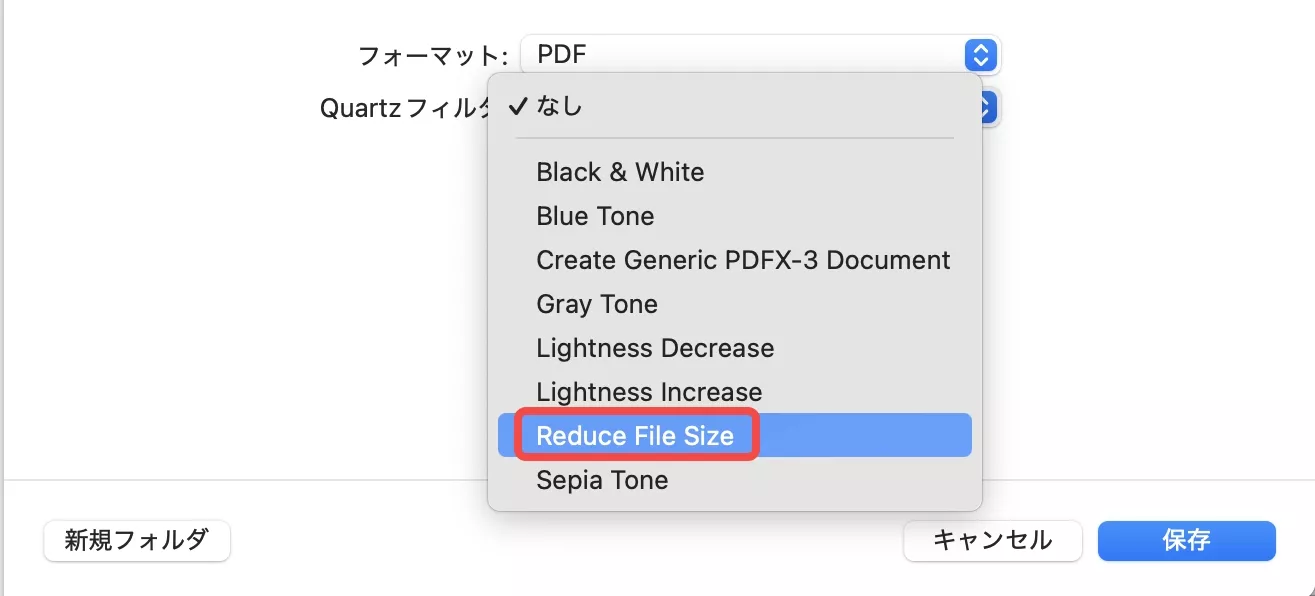
✎併せて読みたい:Macの公式サイトで「プレビュー」でPDFを圧縮する手順
方法3.Adobe Acrobatを使用してMacでPDFを圧縮する
Adobe Acrobat Onlineを使用してMacでPDFを圧縮する
Adobe Acrobatには、SafariからアクセスしてPDFドキュメントを簡単に圧縮できるオンラインPDF圧縮ツールが付属しています。AdobeでPDFを圧縮する方法は次のとおりです。
- ステップ1:MacでSafariを開き、Adobe AcrobatオンラインPDF圧縮ツールにアクセスします。
- ステップ2:「ファイルの選択」をクリックして、圧縮するファイルをアップロードします。ファイルをドラッグアンドドロップするだけでインポートすることもできます。
- ステップ3:「圧縮」をクリックするだけで、Adobe Acrobatがドキュメントのサイズを縮小します。
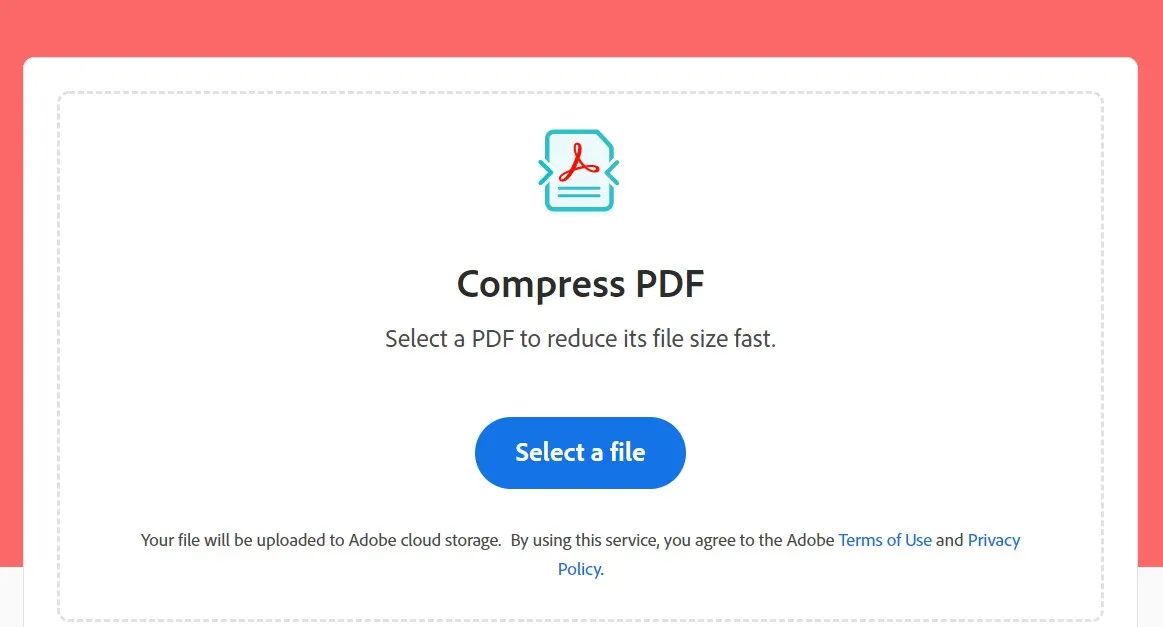
Adobe Acrobat DCを使用してMacでPDFを圧縮する
複数のPDFドキュメントを圧縮する場合は、Adobe Acrobat Proで次の手順を実行できます。
- ステップ1:MacでAcrobat Proを開きます。
- ステップ2:Acrobatで「PDFの最適化」ツールを開き、PDFファイルを見つけて「開く」をクリックします。
- ステップ3:トップメニューから「ファイルサイズを減らす」を選択します。
- ステップ4:希望の互換性設定を選択し、「OK」をクリックします。
- ステップ5:圧縮ファイルに名前を付けて、「保存」をクリックします。
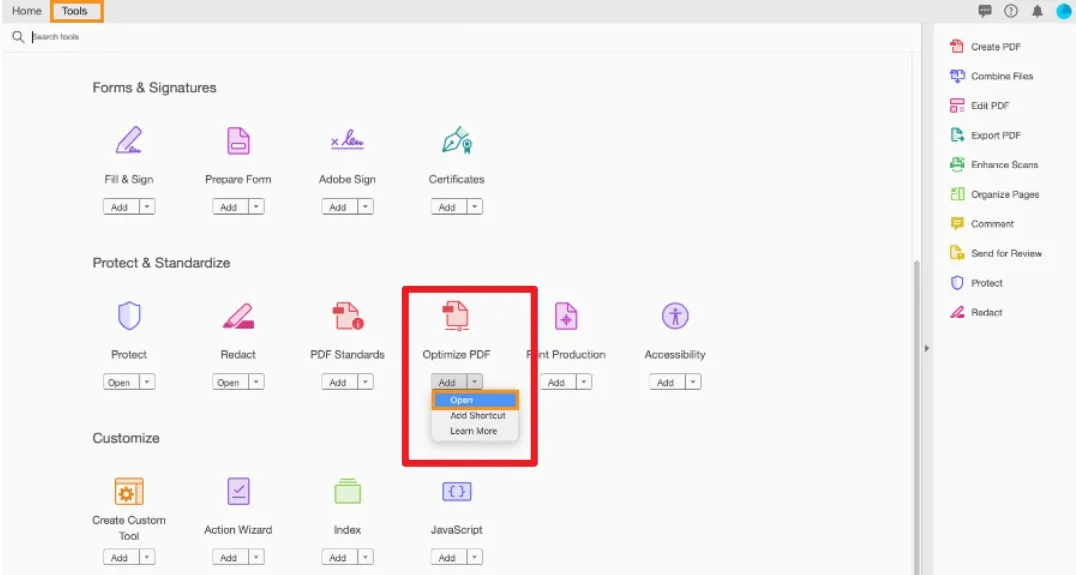
方法4.オンライン経由でMacでPDFを圧縮する
PDFを圧縮するソフトをコンピュータにインストールしたくない場合は、オンラインツールを使用できます。最も信頼できるものの1つはiLovePDFです。使用方法は次のとおりです:
- ステップ1:iLovePDF圧縮ツールに移動してPDF圧縮ツールにアクセスします。
- ステップ2:「PDFファイルを選択」をクリックしてPDFをインポートします。
- ステップ3:次に、「PDFを圧縮」をクリックするだけで、プロセスが完了すると、圧縮ファイルがコンピュータにダウンロードされます。
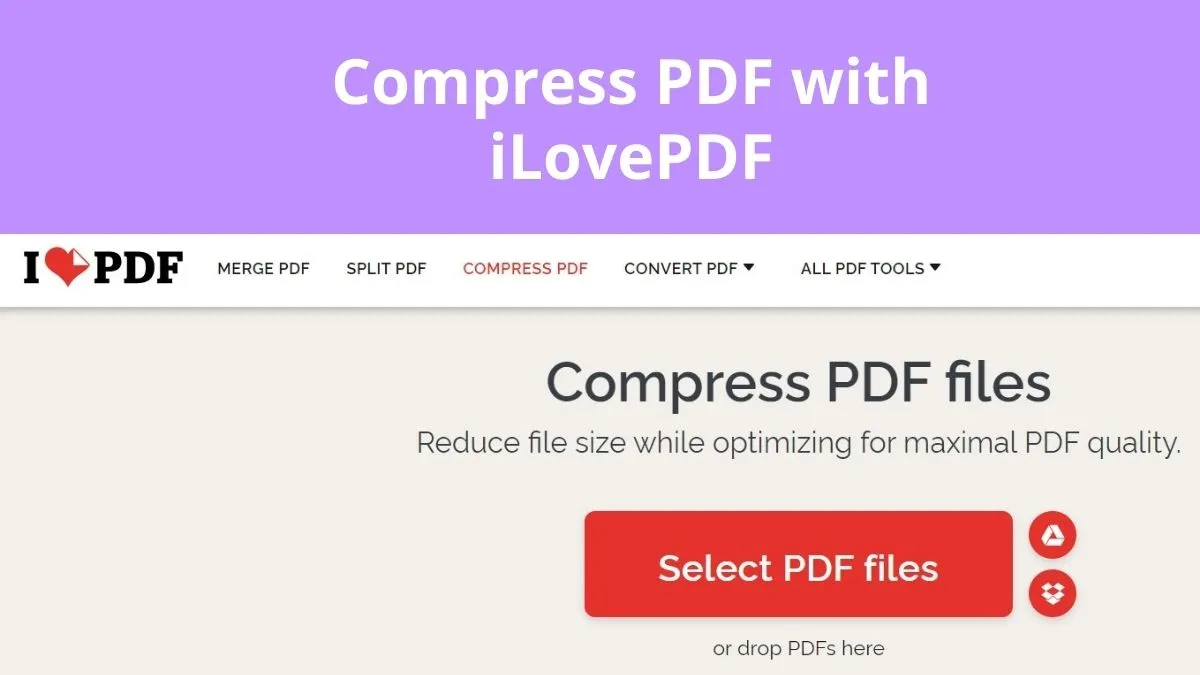
Macで最高のPDF圧縮ツール:UPDF
PDFドキュメントを日常的に扱う場合、単なるPDF圧縮ソフトだけでは物足りないこともあるでしょう。
文書のあらゆる要素を自由に編集できる、オールインワンのソリューションがあれば、とても便利です。
UPDF PDFエディターは、市場に革新をもたらす新世代のPDFツールです。高価なPDFエディターに搭載されている機能をすべて備えながら、より手軽に利用できるのが特長です。
下のボタンをクリックすれば、このツールの無料体験版をダウンロードしてお試しいただけます。
Windows • macOS • iOS • Android 100%安全
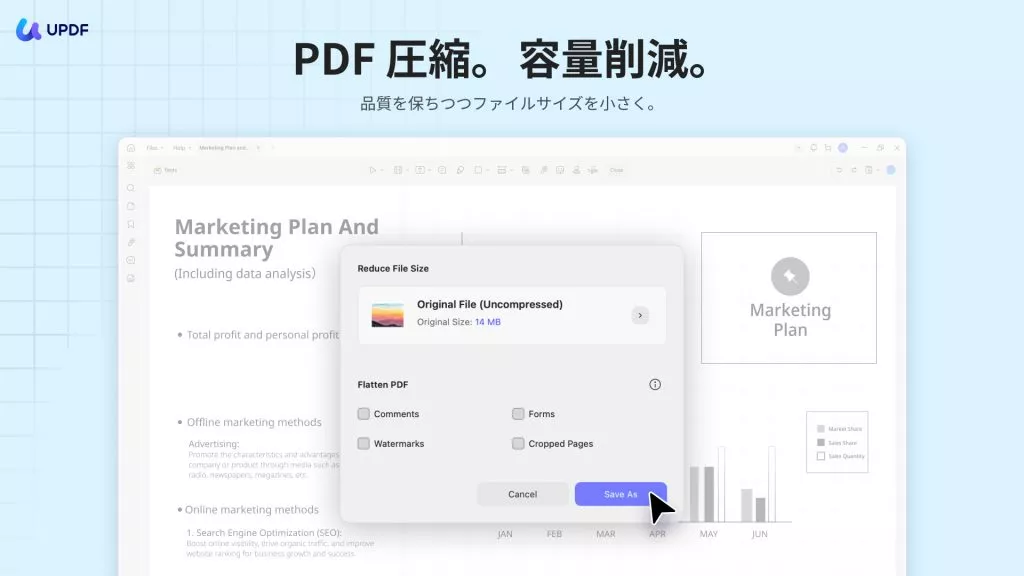
UPDFを使用すると、PDFドキュメントに対して次のようないくつかの操作を非常に簡単に行うことができます。
PDFの注釈付け
UPDFはPDFドキュメントを閲覧するための理想的なツールです。複数のPDFをタブで切り替えて表示できるため、作業効率が向上します。
デバイスの画面サイズに合わせて文書を自動調整するリフロー機能により、どんな環境でも快適に読むことが可能です。
ブックマークを追加すれば後から特定のセクションを即座に呼び出せ、検索機能を使えばテキスト内の目的の箇所を瞬時に見つけられます。
さらに、直感的な注釈ツールが充実しています。テキストの強調表示や取り消し線、コメントの追加、付箋ノートの貼り付けなど、文書のレビューや共同作業を効率化する機能を完備しています。これら全ての操作がシームレスに行える点が、UPDFの大きな特長です。
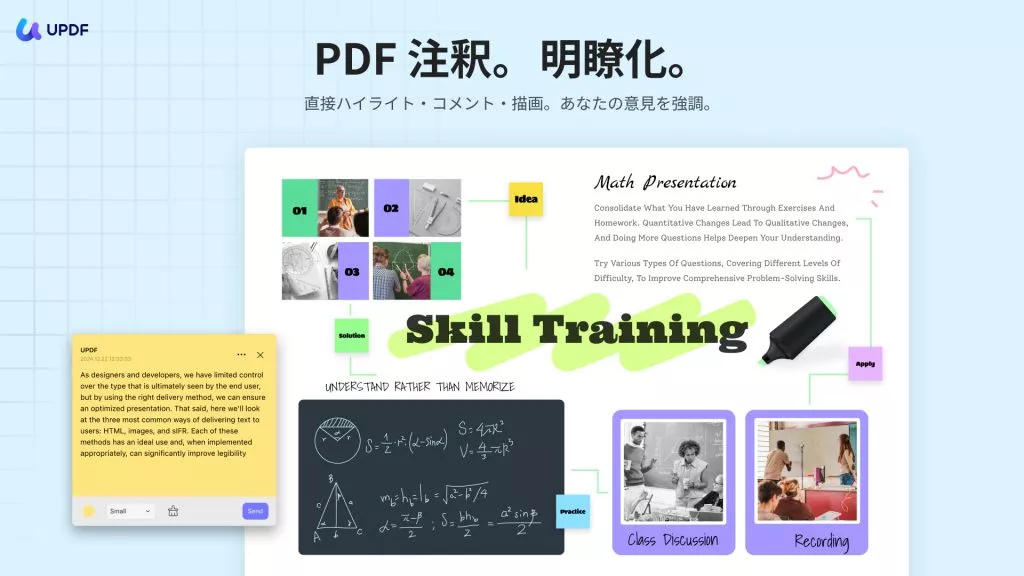
プロのようなPDF編集
UPDFでは、コンテンツを再エクスポートする必要なくPDF上で直接テキスト編集が可能です。
テキストを選択するだけで、フォントスタイルの変更やサイズ調整、色のカスタマイズといった修正をリアルタイムで行えます。
この直感的な編集機能により、書式の微調整から大幅な内容更新までシームレスに対応できます。
同様に画像編集も簡単に行えます。内蔵の画像エディタを活用すれば、ドキュメント上の画像位置の調整やサイズ変更、置換作業はもちろん、コピー操作や一部分の切り取り、不要な画像の削除まで、マウスクリック数回で完了します。
これらの操作ははすべて元のレイアウトを保ったまま実行されるため、文書全体を再作成する手間が省けます。

PDFページの整理
大規模なPDFファイルを扱う際、UPDFなら多様なページ管理機能で効率的に作業できます。
例えば特定のページを抽出して新しいPDF文書を作成する分割処理や、全ページの向きをまとめて回転させる調整が可能です。ページ順序の並べ替えや不要ページの削除といった基本操作に加え、既存文書への新規ページ挿入もドラッグ&ドロップで直感的に行えます。
これらの操作は全て元ファイルを再スキャンすることなく、数クリックで実行可能な点が特長です。
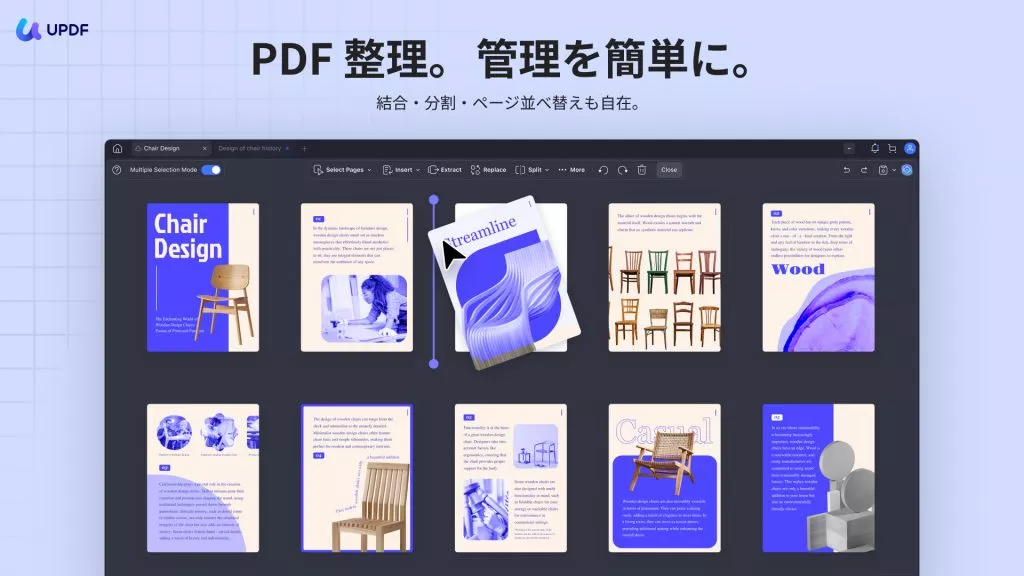
このプログラムの直感的で非常に使いやすいインターフェイスにより、初心者ユーザーにとっても非常にシンプルで信頼できるソリューションになります。
終わりに
本ガイドではMacでPDFを圧縮する6つの方法を紹介しました。各手法は異なるニーズに対応していますが、特にUPDFの使用を強くお勧めします。この汎用性の高い高品質圧縮ツールは3種類の圧縮方法を備え、Adobe Acrobatと比較してリーズナブルな価格帯が特徴です(価格詳細はこちら)。
さらにUPDF AI機能やPDF変換など多機能を搭載しているため、効率的なPDF圧縮を実現するにはUPDFのダウンロードが最適な選択肢となります。
Windows • macOS • iOS • Android 100%安全
 UPDF
UPDF
 Windows版UPDF
Windows版UPDF Mac版UPDF
Mac版UPDF iPhone/iPad版UPDF
iPhone/iPad版UPDF Android版UPDF
Android版UPDF UPDF AI オンライン
UPDF AI オンライン UPDF Sign
UPDF Sign PDF を読み取り
PDF を読み取り PDF を注釈付け
PDF を注釈付け PDF を編集
PDF を編集 PDF を変換
PDF を変換 PDF を作成
PDF を作成 PDF を圧縮
PDF を圧縮 PDF を整理
PDF を整理 PDF を結合
PDF を結合 PDF を分割
PDF を分割 PDF を切り抜き
PDF を切り抜き PDF ページを削除
PDF ページを削除 PDF を回転
PDF を回転 PDF を署名
PDF を署名 PDF フォーム
PDF フォーム PDFs を比較
PDFs を比較 PDF を保護
PDF を保護 PDF を印刷
PDF を印刷 バッチ処理
バッチ処理 OCR
OCR UPDF クラウド
UPDF クラウド UPDF AIについて
UPDF AIについて UPDF AIソリューション
UPDF AIソリューション AIユーザーガイド
AIユーザーガイド UPDF AIによくある質問
UPDF AIによくある質問 PDF要約
PDF要約 PDF翻訳
PDF翻訳 PDF説明
PDF説明 PDF付きチャット
PDF付きチャット 画像付きチャット
画像付きチャット PDFからマインドマップへの変換
PDFからマインドマップへの変換 AIでチャット
AIでチャット ユーザーガイド
ユーザーガイド 技術仕様
技術仕様 最新情報
最新情報 よくある質問
よくある質問 UPDF トリック
UPDF トリック ブログ
ブログ ニュースルーム
ニュースルーム UPDF レビュー
UPDF レビュー ダウンロード センター
ダウンロード センター お問い合わせ
お問い合わせ









